LEI Electronics TXDOCK Manuel d'utilisation
Page 24
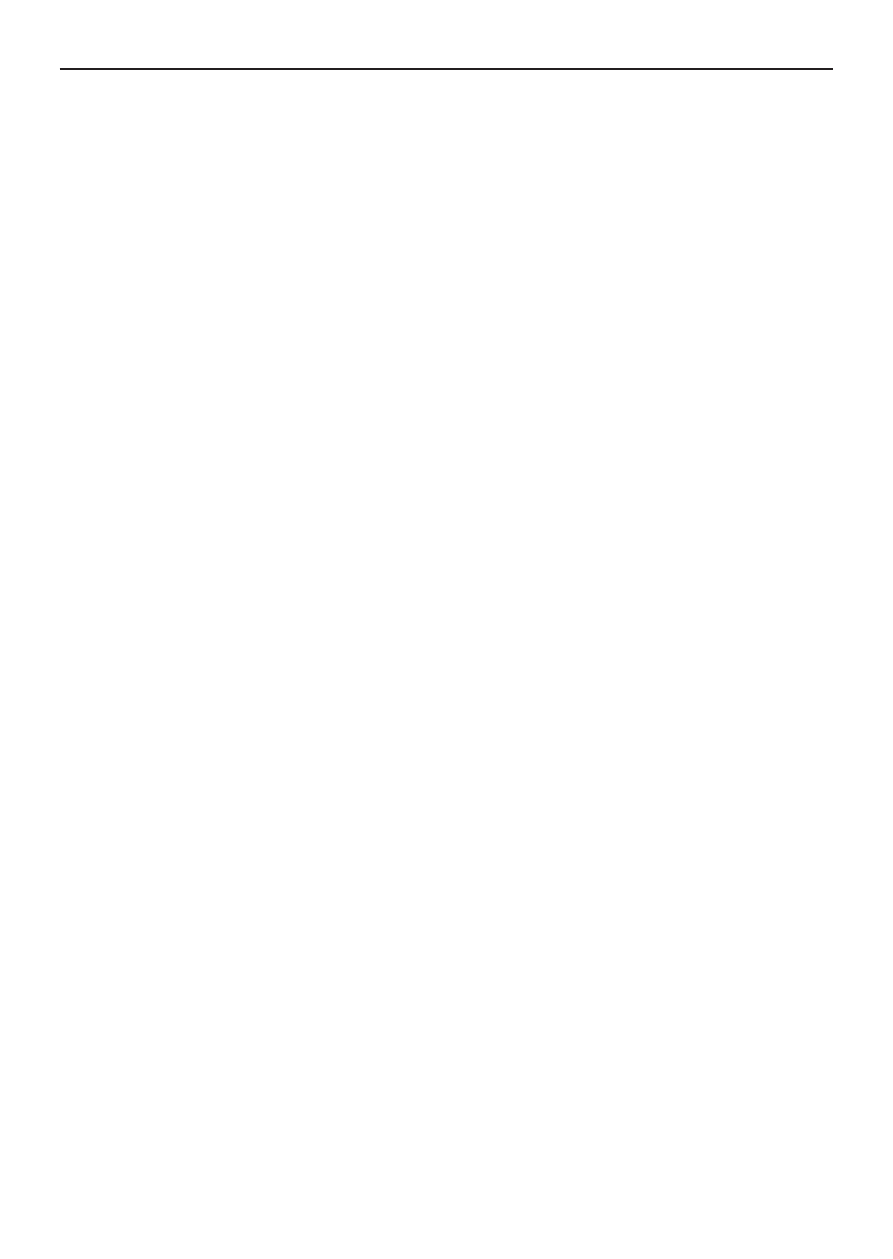
24
Station d’accueil avec vidéo
Manuel de l’utilisateur
En mode miroir, la composante vidéo sélectionne
automatiquement les paramètres (résolution d’écran, la qualité
des couleurs et le taux de rafraîchissement) pour le moniteur
ajouté, mais vous pouvez ajuster manuellement les paramètres
au besoin. Toutefois, les paramètres du moniteur ajouté sont
limités par ceux de l’écran principal. Par exemple, même si votre
moniteur ajouté supporte une résolution maximale de 1680x1050,
vous ne pouvez configurer le moniteur ajouté qu’à une résolution
de 1280x1024 parce que le moniteur principal ne supporte qu’une
résolution maximale de 1280x1024.
Si vous changez la sortie vidéo en mode étendu et souhaitez
ensuite revenir au mode miroir, procédez comme suit:
1. Positionnez la souris n’importe où sur le bureau de
votre ordinateur, faites un clic droit de la souris et
sélectionnez Personnaliser> Paramètres d’affichage>
Modifier le réglage de l’affichage > ajustez la résolution
(Personalize>Display>Change Display Setting> Adjust
Resolution) sous Windows 7, Personnaliser> Paramètres
affichage> (Personalize > Display Settings) sous Vista ou
Propriétés > Réglages (Properties > Settings) sous XP/2000.
2. Dans le menu d’affichage (Display) déroulant, sélectionnez
l’option de la chaîne “DisplayLink Graphics Adapter”.
3. Cochez affichages multiples> Reproduire ces affichages
(Multiple Displays>Duplicate these displays) sous Windows 7,
retirez le crochet de la case Étendre le bureau à ce moniteur
(Extend the desktop onto this monitor) sous Vista ou Étendre
le Bureau Windows à ce moniteur (Extend my Windows
desktop onto this monitor) sous XP/2000.
4. Cliquez sur OK pour fermer l’écran des paramètres.
D. Être le moniteur principal
Pour que le moniteur ajouté devienne l’affichage principal :
1. Positionnez la souris n’importe où sur le bureau de votre
ordinateur, faites un clic droit de la souris et sélectionnez